-
Home
-
News
- How to Fix the File System Error (-1073741521) in Windows?
By Anna | Follow |
Last Updated
File system errors commonly happen on people’s computer and the error can trigger a series of linked malfunctions. This article on MiniTool Website will give you a series of fixes to targeting the file system error (-1073741521). Please keep on with your reading.
File System Error (-1073741521)
In the Microsoft forum, some users reported that they got the file system error (-1073741521) in Windows and want to know why this error happens. More than 180 users have the same question and wait for the troubleshooting.
The reason that triggers file system error (-1073741521) is hard to identify and when this error occurs, you will be prevented from running anything with Administrative Privileges and executable files. In some cases, the file system error can cause system crashes and freezes, making it difficult for users to perform any tasks on their system.
Of course, if this error is caused by some corrupted hard drives, the data in it will be lost and hard to find it back. That’s why we stress the importance of backup. You can use MiniTool ShadowMaker – a one-in-all backup program – to back up your system to an external hard drive so that you can directly recover the system.
MiniTool ShadowMaker TrialClick to Download100%Clean & Safe
If you, unfortunately, run into it, the following methods may be helpful.
Fix the File System Error (-1073741521)
Fix 1: Run the SFC and DISM Scans
SFC scan can help scan for damaged system files and repair them. To run it, you can do as follows.
Step 1: Input cmd in the Search box and run Command Prompt as an administrator.
Step 2: Then type the command – sfc /scannow to press Enter.
Step 3: When it finishes, input the following commands and press Enter after each of them to execute the DISM scan.
- DISM /Online /Cleanup-Image /CheckHealth
- DISM /Online /Cleanup-Image /ScanHealth
- DISM /Online /Cleanup-Image /RestoreHealth
Wait until the process ends and restart your computer to see if the file system error 1073741521 persists.
Fix 2: Uninstall the Latest Windows Update
If you have updated Windows recently, you can try to uninstall it in case the damaged installation affects the system performance.
Step 1: Open Settings by pressing Win + I and click Update & Security.
Step 2: Scroll down to choose View update history and then Uninstall updates.
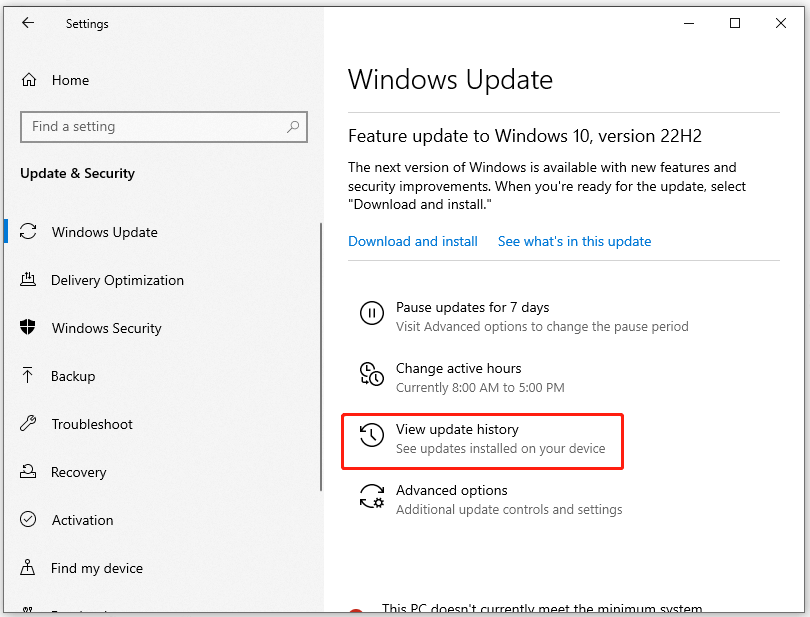
Step 3: Choose the related Window update to uninstall it and then restart your computer to check if the error has been resolved.
Fix 3: Scan for Viruses or Malware
Another method is to scan for viruses to avoid further issues accompanied by the file system error 1073741521 with the Windows operating system.
Step 1: Go to Start > Settings > Update & Security > Windows Security > Virus & threat protection.
Step 2: Click Quick scan and wait the scan finishes to see the result.
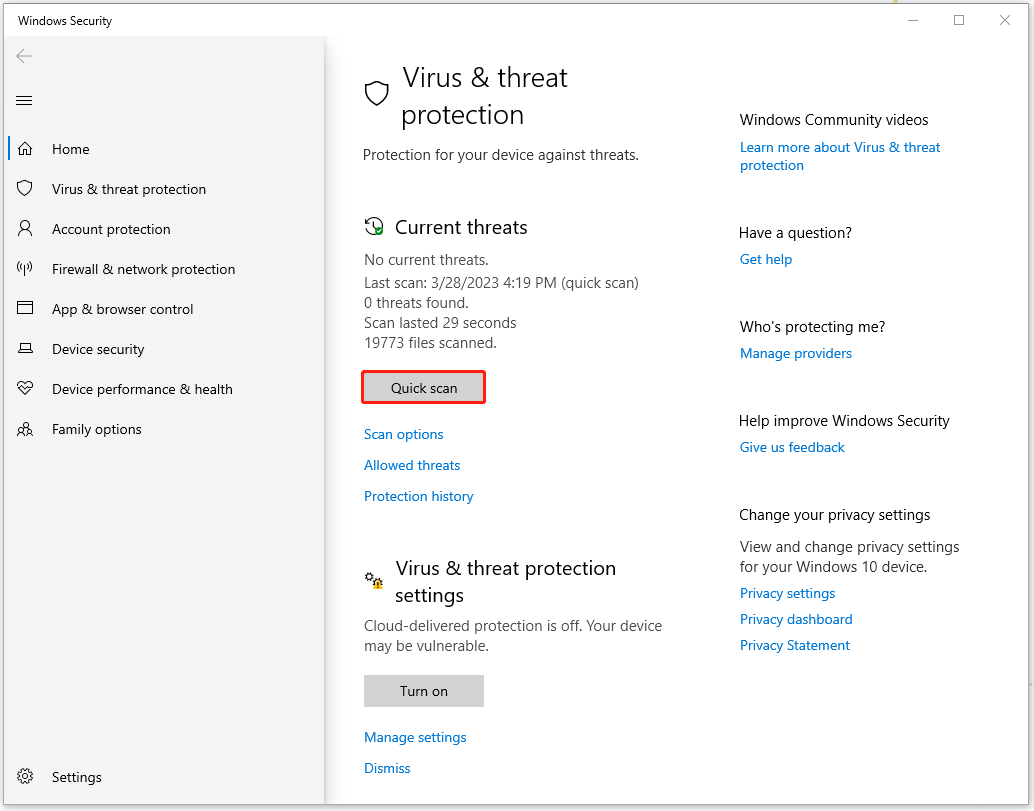
Or you can choose other scan options to scan for potential dangers. For details, you can read this article: How to Run Windows Defender Full/Quick/Custom/Offline Scan.
If the above methods can’t resolve your issue, you can choose to reset your PC; but before you do that, it is highly recommended to back up your important data with MiniTool ShadowMaker first.
MiniTool ShadowMaker TrialClick to Download100%Clean & Safe
Bottom Line:
The file system error (-1073741521) is kind of hard to get rid of but this article has listed some available methods for you. You can follow the steps to troubleshoot your issue. Hope this article is useful for you.
About The Author
Position: Columnist
Anna is an editor of the MiniTool Team. She worked in this big family since her graduation. Her articles mainly focus on data backup and recovery, disk cloning, and file syncing, committed to resolving the data loss issues users may encounter on their PCs. Besides, more related computer articles are shared here. In her leisure time, she enjoys reading and watching movies. Travel can also be a good choice for her.
Содержание
- Виды ошибок файловой системы и основные причины их возникновения
- Варианты исправления ошибок
- Проверка целостности системных компонентов в безопасном режиме
- Проверка жёсткого диска на ошибки и битые сектора:
- Заключение
Операционная система Windows 10, безусловно, более стабильная версия программного обеспечения, которая демонстрирует лучшую оптимизацию как для слабых компьютеров, так и для компьютеров, не «жалующихся» на качество имеющегося железа.
Пожалуй, те кто уже давно и активно пользуется последней версией операционной системы, знакомы с огромным количеством ошибок, которые возникали в предыдущих версиях крайне редко или не возникали вовсе.
Об ошибках из данной категории и пойдёт речь в рамках настоящей статьи.
Виды ошибок файловой системы и основные причины их возникновения
Существует огромное количество вариаций рассматриваемой проблемы, охватить которые в рамках одной статьи будет крайне затруднительно.
У кого-то данные ошибки возникают в момент открытия какого-либо файла, у кого-то в момент запуска программного обеспечения, а у кого-то в момент взаимодействия с системными компонентами Windows.
Ошибка выглядит следующим образом:
С виду всё достаточно просто, система указывает проблемный файл и сообщает, что возникли неполадки в файловой системе + указывается определённый код, который, при нормальном положение дел, должен указать на наличие причинно-следственной связи.
Как показала практика наиболее часто пользователи сталкиваются со следующими кодами:
- «2147219196»/ «2147219194» — может быть связан с функционированием приложений UWP (Universal Windows Platform/ Универсальная платформа Windows)
- «1073741819»/ «1073741189» — связана с работой контроля учётных записей пользователя (UAC);
- «2147219200»/ «805305975»/ «2147219195»/ «2018374645»/ «1073741521» — возникновение ошибки связано с возможным повреждением системных файлов, а также с некорректной установкой файлов обновления или отсутствия таковых;
- «1073740791»/ «1073741515» — суть ошибки кроется в некорректной работе стороннего программного обеспечения
- «2018375670» — имеет прямое отношение к корректности работы жёсткого диска или твердотельного накопителя.
Несмотря на то, что приведённые ошибки имеют различное происхождение, предусмотренные варианты их исправления предполагают стандартный набор возможных решений, о которых и пойдёт речь далее.
Варианты исправления ошибок
Стоит отметить, что все действия, описанные ниже, составляют основу профилактических процедур, применение которых может помочь как решить большую часть ошибок в Windows, так и предотвратить их фактическое возникновения.
Что касается приведённых выше кодов, то приведённые действия хорошо справляются с решением ошибок — «2147219200»/ «805305975»/ «2147219195»/ «2018374645»/ «1073741521», «2018375670».
Проверка целостности системных компонентов в безопасном режиме
Для осуществления данной процедуры потребуется сделать лишь следующее:
- Нажмите на сочетание клавиш «WIN+R» и выполните «msconfig» для открытия раздела «Конфигурация системы»;
- Откройте вкладку «Загрузка» и установите флажок в строке «Безопасный режим», нажмите на кнопку «ОК» и дождитесь перезагрузки;
Также в этой статье вы найдёте инструкцию по добавлению «Безопасного режима» в меню загрузки.
- После включения компьютера и загрузки в безопасном режиме, нажмите на «WIN+S» и введите в поисковую строку «cmd.exe» и выберите «Запуск от имени администратора»;
- Введите команду «sfc/scannow» в открывшуюся консоль командной строки и выполните её;
- Дождитесь результатов сканирования и следуйте дальнейшим инструкциям утилиты.
2. Проверка жёсткого диска на ошибки и битые сектора:
- Не выходя из безопасного режима и не закрывая консоль командной строки выполните команду «CHKDSK C: /F /R»;
- Проверка может занять достаточно продолжительное количество времени, в течение которого не следует прерывать диагностический процесс.
При возникновении ошибки с инициированием запуска проверки, согласитесь на перезагрузку компьютера.Также более подробно о процедуре проверки физического диска было рассмотрено в данной статье.
Следует ещё раз повторить, что приведённые действия направлены на общее исправление ситуации, что не всегда может привести к окончательному решение рассматриваемых проблем в работе компьютера.
Поэтому, далее требуется ознакомиться с более точечными вариантами.
-
Ошибка «2147219196» в большинстве своём проявляется при попытке со стороны пользователя открыть изображение с помощью стандартных инструментов операционной системы, или при запуске программного обеспечения, которое было приобретено в «Windows Store».
Необходимо пояснить, что за сохранность данных для ПО из магазина Microsoft отвечает папка «WindowsApps», которая располагается на системном разделе жёсткого диска.
И именно в ней и кроется вся «соль» данной ошибки. Причина её возникновения в том, что пользователь пытается получить доступ к папке, доступ к которой для него попросту закрыт.
А для того чтобы исправить эту «несправедливость» потребуется сделать следующее:
- Используя «Проводник» откройте системный раздел диска и перейдите в папку «Program Files»;
- Пролистайте список папок вниз до строки «WindowsApps» и вызовите её свойства;
- Перейдите на вкладку «Безопасность» и нажмите на кнопку «Дополнительно»;
- В открывшемся окне нажмите на кнопку «Изменить» в строке «Владелец»;
- В блоке «Введите имена выбираемых объектов» и введите актуальное имя пользователя», после чего нажмите на кнопку «Проверить имена»;
- Если всё введено верно, то нажмите «ОК»;
- Установите флажок в строке «Заменить владельца подконтейнеров и объектов» и нажмите «ОК»;
- Проверьте доступность папки «WindowsApps» и повторно попробуйте открыть желаемый файл.
2. Ошибки «1073741819»/ «1073741189»
Например, могут проявиться при попытке вставить скопированный пароль из буфера обмена. На этот счёт есть инструкция непосредственно от Microsoft, которые настоятельно советуют установить обновление «KB4093105».
Заключение
В заключение следует коснуться дополнительных вариантов, которые некоторые пользователи выделили как рабочие.
Первый – это создание новой учётной записи и предоставление ей администраторских прав.
Это, действительно, логичное решение, так как ранее уже отмечалось, что некоторые ошибки могут возникать из-за отсутствия необходимо доступа.
О том, как создать нового пользователя подробно было рассмотрено в рамках данной статьи.
Второй – это вариант, который предлагает пользователям завершить сеанс работы активного пользователя, перезагрузить компьютер и осуществить повторный вход.
С этим методом также можно попробовать при завершении сеанса создать нового пользователя.
Третий – это использование штатных инструментов диагностик неисправностей, для этого:
- Нажмите «Пуск» и откройте «Параметры»;
- Перейдите в раздел «Обновление и безопасность» и откройте «Устранение неисправностей»;
- Найдите строку «Приложения из магазинаWindows Store» и нажмите «Запустить средство устранения неполадок.
Далее, следует инструкциям утилиты, например, осуществите сброс приложений.
Содержание
- Как исправить ошибку файловой системы 1073741819 в Windows?
- Причины возникновения ошибки файловой системы 1073741819
- Как исправить ошибку 1073741819?
- Способ 1 – Правка звуковой схемы
- Способ 2 – Правка темы оформления
- Способ 3 – Удаление антивируса Avast
- Ошибка файловой системы 1073741819 в Windows 7, 10 как исправить?
- Причины ошибки
- Как исправить ошибку файловой системы 1073741819
- Способ 1. Измените звуковую схему на «по умолчанию»
- Способ 2. Измените рабочую тему ОС Windows
- Способ 3. Отключите UAC
- Способ 4. Создайте другой пользовательский аккаунт
- Способ 5. Измените параметры питания
- Способ 6. Удалите AVAST
- Заключение
- ошибка файловой системы 1073740791 windows 10
- Ответы (13)
- 7 способов исправления ошибки файловой системы 1073741819 в ОС Windows 10
- Виды ошибок файловой системы и основные причины их возникновения
- Как исправить ошибки?
- Восстановление системы
- Проверка диска
- Проверка системных файлов
- Создание новой учетной записи пользователя
- Сброс кэша хранилища Windows
- Изменение звуковой схемы вашего ПК
- Другие способы решения
- Ошибка файловой системы Windows с кодом 101073741819
Как исправить ошибку файловой системы 1073741819 в Windows?
Причины возникновения ошибки файловой системы 1073741819
Чаще всего данная ошибка появляется после обновления с Windows 7 до Windows 10. В данном случае ее причиной может быть некорректно установленное обновление. Также ошибка 1073741819 может возникать при запуске некоторых программ от имени администратора.
Ошибка файловой системы 1073741819
Как исправить ошибку 1073741819?
Способов устранения этой ошибки существует несколько. Рекомендуем вам пробовать все поочередно, так как неизвестно что ее могло спровоцировать в вашем конкретном случае.
Способ 1 – Правка звуковой схемы
Первое, с чего стоит начать решать сложившуюся проблему это установка стандартной звуковой схемы. Для этого жмете правой кнопкой мыши по значку с динамиком на панели задач возле часов и в открывшемся меню выбираете “Звуки“.
Переход в настройки звуковой схемы
Далее в строке “Звуковая схема” выбираете тему по умолчанию.
Выбор звуковой схемы по умолчанию
Нажимаете везде “Ок” и пробуете запускать файлы, которые выдавали ошибку 1073741819.
Способ 2 – Правка темы оформления
Следующим шагом на пути исправления ошибки 1073741819 будет смена темы оформления. Возможно кто – то скажет, что файловая система и настройки темы оформления мало связаны, но тем не менее способ помог многим.
Итак, на рабочем столе жмете правой кнопкой мыши в любом свободном месте и выбираете “Персонализация”.
Вход в персонализацию
В открывшемся окне выберите любую тему из раздела “Темы по умолчанию“.
Выбор стандартной темы оформления
В Windows 10 чтобы попасть в окно выбора темы нужно в окне “Персонализация” перейти на вкладку “Темы” и нажать “Параметры темы”.
Изменение темы в Windows 10
Применив новую тему, пробуйте запускать файл, который ранее выдавал ошибку 1073741819.
Способ 3 – Удаление антивируса Avast
Последним методом устранения ошибки файловой системы 1073741819 будет удаление антивируса Avast, если конечно же он установлен. После удаления перезагрузите компьютер и проверьте ушли ли проблема.
В данной статье мы рассмотрели наиболее вероятные пути решения проблемы с появляющейся ошибкой файловой системы 1073741819 при запуске файлов. Если ваша ситуация осталась нерешенной, то пишите о ней в комментариях – будем разбираться вместе!
Источник
Ошибка файловой системы 1073741819 в Windows 7, 10 как исправить?
Некоторые пользователи операционной системы Windows при запуске какого-либо приложения с правами администратора могут столкнуться с ошибкой «Ошибка файловой системы 1073741819». Довольно часто это происходит при переходе и соответствующем обновлении с Windows 7 на Windows 10, но бывают случаи, что с данной проблемой встречаются пользователями Windows 7 и Windows 8. В этой статье я расскажу, в чём суть ошибки данной дисфункции каковы её причины, и как исправить ошибку файловой системы на ваших ПК.

Причины ошибки
Наиболее часто с данной ошибкой встречаются пользователи ОС Виндовс 10, после перехода на неё с Виндовс 7. Возникновение данной ошибки не только мешает запуску программ с административными правами, но и просто не даёт установить в системе какой-либо новый софт. Каждый раз, когда пользователь пытается выполнить подобное, UAC (система контроля учётных записей пользователя) выдаёт ошибку 1073741819, по сути блокируя административную активность в операционной системе.
Основной причиной, как не странно, обычно является звуковая схема, которая перешла с вашей Windows 7 на Windows 10 при обновлении из одной ОС в другую. По определённым причина Виндовс 10 не способна проигрывать некоторые системные звуки звуковой схемы Виндовс 7, и, как результат, UAC блокирует административный доступ к системному функционалу.
Как исправить ошибку файловой системы 1073741819
В соответствии с вышеописанным, пресловутая ошибка исправляется следующими способами:
Способ 1. Измените звуковую схему на «по умолчанию»
Для этого перейдите в «Панель Управления» – «Звуки», найдите там параметр «Звуковую схема» и установите на «По умолчанию» (или «Windows по умолчанию»). Рассматриваемая мной ошибка после этого должна пропасть.
Рекомендую также отключить уведомления UAC, для чего откройте стартовое меню, найдите и кликните на «Контроль учётных записей пользователя» (User Access Control), нажмите на «Изменение параметров контроля учётной записи» (Change User Access Control»), и установите ползунок в самое нижнее значение.
Способ 2. Измените рабочую тему ОС Windows
Способ 3. Отключите UAC

Способ 4. Создайте другой пользовательский аккаунт
Ещё одним, и довольно эффективным способом решения проблемы 1073741819, будет создание новой учётной записи и работа с ней. Обычно в новой «учётке» рассматриваемая мной проблема пропадает.
Способ 5. Измените параметры питания
Способ 6. Удалите AVAST
В довольно редких случаях причиной рассматриваемой проблемы выступал функционал антивируса AVAST, установленного на компьютере пользователя. Для избавления от ошибки 1073741819 рекомендуется полностью удалить данный антивирус с вашего компьютера, заменив его более стабильной альтернативой.
Заключение
Основным решением проблемы «Ошибка файловой системы 1073741819» является схема звуковой схемы, использующейся по умолчанию в ОС Windows. Если данный вариант не помог, попробуйте другие, перечисленные мной, советы, они помогут устранить ошибку 1073741819 на ваших ПК.
Источник
ошибка файловой системы 1073740791 windows 10
Ответы (13)
* Попробуйте выбрать меньший номер страницы.
* Введите только числа.
* Попробуйте выбрать меньший номер страницы.
* Введите только числа.
__
Если мой ответ вам помог, пожалуйста, отметьте его как ответ.
Disclaimer: В ответе могут быть ссылки на сайты не на сайты Microsoft, Все советы с таких сайтов Вы выполняете на свой страх и риск.
1 пользователь нашел этот ответ полезным
Был ли этот ответ полезным?
К сожалению, это не помогло.
Отлично! Благодарим за отзыв.
Насколько Вы удовлетворены этим ответом?
Благодарим за отзыв, он поможет улучшить наш сайт.
Насколько Вы удовлетворены этим ответом?
Благодарим за отзыв.
Был ли этот ответ полезным?
К сожалению, это не помогло.
Отлично! Благодарим за отзыв.
Насколько Вы удовлетворены этим ответом?
Благодарим за отзыв, он поможет улучшить наш сайт.
Насколько Вы удовлетворены этим ответом?
Благодарим за отзыв.
Имеются ли вас точки восстановления для отката системы к раннему состоянию (до момента возникновения ошибки)?
Был ли этот ответ полезным?
К сожалению, это не помогло.
Отлично! Благодарим за отзыв.
Насколько Вы удовлетворены этим ответом?
Благодарим за отзыв, он поможет улучшить наш сайт.
Насколько Вы удовлетворены этим ответом?
Благодарим за отзыв.
Был ли этот ответ полезным?
К сожалению, это не помогло.
Отлично! Благодарим за отзыв.
Насколько Вы удовлетворены этим ответом?
Благодарим за отзыв, он поможет улучшить наш сайт.
Насколько Вы удовлетворены этим ответом?
Благодарим за отзыв.
В данном случае попробуйте обновить образ системы, используя средство обновления: https://www.microsoft.com/ru-ru/software-downlo. (смотрите раздел Использование средства обновления).
Собщите о результате.
Был ли этот ответ полезным?
К сожалению, это не помогло.
Отлично! Благодарим за отзыв.
Насколько Вы удовлетворены этим ответом?
Благодарим за отзыв, он поможет улучшить наш сайт.
Насколько Вы удовлетворены этим ответом?
Благодарим за отзыв.
Был ли этот ответ полезным?
К сожалению, это не помогло.
Отлично! Благодарим за отзыв.
Насколько Вы удовлетворены этим ответом?
Благодарим за отзыв, он поможет улучшить наш сайт.
Насколько Вы удовлетворены этим ответом?
Благодарим за отзыв.
1 пользователь нашел этот ответ полезным
Был ли этот ответ полезным?
К сожалению, это не помогло.
Отлично! Благодарим за отзыв.
Насколько Вы удовлетворены этим ответом?
Благодарим за отзыв, он поможет улучшить наш сайт.
Насколько Вы удовлетворены этим ответом?
Благодарим за отзыв.
Был ли этот ответ полезным?
К сожалению, это не помогло.
Отлично! Благодарим за отзыв.
Насколько Вы удовлетворены этим ответом?
Благодарим за отзыв, он поможет улучшить наш сайт.
Насколько Вы удовлетворены этим ответом?
Благодарим за отзыв.
2. Выберите пункт » Скачать средство сейчас «
3. Запустите скачанную программу MediaCreationTool.exe
4. Выберите » Обновить этот компьютер сейчас » и следуйте инструкциям.
Расскажите о результатах, мы будем рады предоставить дальнейшую поддержку.
Всего доброго,
Кристина
1 пользователь нашел этот ответ полезным
Был ли этот ответ полезным?
К сожалению, это не помогло.
Отлично! Благодарим за отзыв.
Насколько Вы удовлетворены этим ответом?
Благодарим за отзыв, он поможет улучшить наш сайт.
Источник
7 способов исправления ошибки файловой системы 1073741819 в ОС Windows 10
Виды ошибок файловой системы и основные причины их возникновения
При физически исправном устройстве файловая система может давать сбой. В этом случае юзеру закрыт доступ к некоторым файлам или утилитам. Система указывает на проблемный объект и пишет код соответствующей ошибки, который обозначает причинно-следственную связь.
Практика показывает, что владельцам гаджетов чаще всего приходится сталкиваться со следующими кодами:
Все описываемые ошибки носят определенный характер, возникают по разным причинам. Несмотря на это, варианты исправления неполадок предполагают стандартный набор возможных решений.
Как исправить ошибки?
Устранить описываемые неполадки пользователь может самостоятельно, выбрав оптимальный для своего устройства вариант. Рекомендуется предварительно создать точку восстановления, которая может понадобиться в случае непредвиденных ситуаций.
Восстановление системы
Если возникновение неполадки с кодом 1073741819 связано с системными изменениями, которые были внесены вручную пользователем или установленными утилитами, тогда исправить ситуацию поможет восстановление системы. Для возврата в первоначальный вид Винды нужно выполнить следующее:
Во время восстановления системы компьютер будет несколько раз перезагружаться. На экране юзер увидит прогресс процедуры. В результате Виндовс представит отчет о проделанной работе.
Проверка диска
Нестабильная работа HDD может стать причиной появления описываемой ошибки. Исправить ситуацию можно, воспользовавшись встроенными средствами или скачанными утилитами. Проверить диск на наличие ошибок при помощи штатных программ можно следующим способом:
После окончания сканирования система выявит и исправит неполадки. Работа раздела будет восстановлена.
Проверка системных файлов
Причин повреждения файлов системы может быть множество. Проверить их целостность в Windows 10 поможет встроенное средство – Командная строка. Для запуска утилиты нужно выполнить следующее:
В результате пользователь увидит сообщение об обнаружении проблемных файлов, которые будут заменены корректными версиями.
Создание новой учетной записи пользователя
Такой вариант исправления ошибки с кодом 1073741819 поможет избежать переустановки Винды. Для этого достаточно создать новую учетку. Самый быстрый способ создания нового аккаунта – с помощью Командной строки:
Пользователю останется переместить данные в новый профиль, а старый удалить.
Сброс кэша хранилища Windows
Простой способ, который подразумевает всего три простых действия:
После завершения процедуры нужно перезапустить систему на ПК.
Изменение звуковой схемы вашего ПК
Для изменения звуковой схемы устройства понадобится выполнить следующее:
Чтобы изменения вступили в силу, пользователю нужно перезагрузить компьютер. Ошибки файловой системы должны исчезнуть.
Другие способы решения
Если описываемая проблема возникла по причине работы антивирусной программы Avast, в этом случае поможет ее деинсталляция. После перезагрузки ПК файлы системы должны восстановить свою работу.
Возможной причиной появления сообщения с кодом 1073741819 может стать тема оформления. Многим пользователям смена темы оформления помогает устранить подобного рода проблему. Для выполнения операции достаточно войти в «Персонализацию» ПК, выбрать пункт «Темы по умолчанию». После сохранения настроек юзеру нужно снова попробовать запустить проблемный файл.
Ошибка файловой системы 1073741819 в Windows 10 исправляется разными способами, описанными выше. Если юзеру так и не удалось выявить причину неполадки, в крайнем случае, поможет сброс системы до заводских настроек.
Источник
Ошибка файловой системы Windows с кодом 101073741819
Если у вас интересует ошибка файловой системы 1073741819 Windows 10 и как исправить её самостоятельно, необходимо протестировать следующие методы.
Способ №1
Исправление данной неполадки стоит начать с безопасных способов. Первый из них – это изменение плана электропитания Windows 10. Для этого стоит выполнить следующее:
Способ №2
Некоторым пользователям удалось избавиться от проблемы корректировкой звуковой схемы. Чтобы её произвести стоит выполнить следующее:
Способ №3
Изменение темы рабочего стола по непонятным причинам влияет на файловую систему. Поэтому выполняем следующее:
Способ №4
Откат системы – это несложный метод, но длительный по времени. Для того, чтобы откатить систему к раннему состоянию необходимо потратить от 5 минут до 1 или 2 часов. Все зависит от качества и мощности внутренней начинки.
Для отката системы стоит выполнить следующее:
После восстановления Windows 10 ошибка файловой системы 1073741819 исчезнет.
О том, как ещё избавиться от ошибки смотрите в видео:
Источник
Внимательно следуйте инструкциям, приведенным ниже:
- Нажмите клавишу Windows + X на клавиатуре или щелкните правой кнопкой мыши кнопку «Пуск» и выберите «Командная строка» («Администратор»).
- Выберите «Да», чтобы разрешить устройству вносить изменения. …
- Введите sfc /scannow и нажмите Enter, чтобы запустить проверку системных файлов.
- После завершения сканирования перезагрузите компьютер.
Что такое ошибка файловой системы (- 2147163893?
Ошибка файловой системы -2147163893 — это проблема, которая может возникнуть при попытке загрузить или обновить игру или программу из Microsoft Store. Ошибка обычно вызвана поврежденными системными файлами, поврежденным приложением Xbox или поврежденной установкой Microsoft Store.
Что такое ошибка файловой системы (- 21472192000?
Основные причины ошибки файловой системы (-2147219200) следующие:
- Плохой сектор или поврежденные файлы. Вы можете столкнуться с этой ошибкой, если на вашем диске есть плохой сектор или ваши файлы повреждены.
- Неправильные политики выполнения документов. Неправильные политики выполнения документов могут привести к ошибке файловой системы.
Как исправить ошибку файловой системы (- 2144927436?
Шаг 1. Нажмите клавиши Win + S, чтобы открыть поле поиска, и введите cmd, чтобы запустить командную строку от имени администратора. Шаг 2: Когда появится окно, введите chkdsk C: /f /r /x и нажмите Enter. Затем дождитесь завершения процесса проверки и перезагрузите Windows, чтобы проверить, устранена ли проблема.
Как исправить 2147416359?
Ошибка файловой системы (-2147416359) в Windows 10/11. Исправление
- Исправление 1. Запустите службу диспетчера лицензий Windows вручную.
- Исправление 2. Удалите приложение «Фотографии» и установите его заново.
- Исправление 3. Чистая загрузка устройства.
- Исправление — 4. Запустите сканирование SFC.
- Исправление 5. Запустите средство устранения неполадок приложений.
Как восстановить файловую систему Windows 10?
Windows 11, Windows 10 и Windows 8 или 8.1.
В окне контроля учетных записей (UAC) нажмите Да. В окне командной строки введите SFC /scannow и нажмите Enter. Утилита проверки системных файлов проверяет целостность системных файлов Windows и при необходимости восстанавливает их. После завершения процесса перезагрузите компьютер.
Что такое ошибка файловой системы (- 2145042388?
Эта ошибка может возникнуть по нескольким причинам, включая чрезмерные записи при запуске, ошибки реестра, отказ оборудования/ОЗУ, фрагментированные файлы, ненужные или избыточные установки программ и т. д. Я бы посоветовал вам запустить утилиту проверки диска.
NTFS восстановится?
Да, восстановление данных из удаленного раздела NTFS возможно. В некоторых случаях можно восстановить весь раздел. Однако ваши шансы на успех будут варьироваться в зависимости от того, как давно раздел был утерян и для чего с тех пор использовался диск.
Как исправить ошибку файловой системы 1073741818?
Выполните следующие действия, чтобы проверить, решит ли это вашу проблему. Откройте классическую панель управления (меню «Пуск» > «Управление вводом» > в правом верхнем углу выберите «Маленький значок» > выберите «Звук» > выберите вкладку «Звуки» > выберите «По умолчанию для Windows», если он не выбран, и посмотрите, устранена ли проблема).
Как исправить ошибку файловой системы (- 2147219194?
Как правило, «Ошибка файловой системы» возникает на компьютере под управлением Windows из-за проблем, связанных с жестким диском, вызванных поврежденными файлами, поврежденными секторами, нарушением целостности диска и другими ошибками. Ошибки файловой системы также могут возникать из-за наличия вредоносного ПО и возникать при попытке доступа к файлам или программам, требующим прав администратора.
Что такое ошибка файловой системы 805305975?
Ошибка файловой системы (-805305975) может возникнуть из-за устаревшей версии Windows. Таким образом, вы можете обновить свою версию Windows, следуя приведенному ниже руководству. Шаг 1. Откройте окно «Настройки» и выберите «Обновление и безопасность».
Как восстановить NTFS?
Часть 2. Как восстановить файловую систему NTFS в Windows 10
- Выберите «Командная строка», чтобы войти в командную строку.
- Введите команду «chkdsk C:/f/r» и нажмите Enter. …
- C — диск, который нужно починить,
- /f — исправить ошибки диска и.
- /r для восстановления информации из поврежденных секторов.
Как исправить ошибку файловой системы в Windows 10, 8 и 7.
Что вызвало ошибку файловой системы?
Что такое ошибка файловой системы 2147219196? Ошибка файловой системы 2147219196 — это одна из проблем, возникшая в последнем обновлении Windows. Это не позволит вам использовать определенное приложение (обычно это приложение для фотографий) или несколько приложений. Проще говоря, вы не можете запускать свои приложения как обычно.
Что вызывает системную ошибку NTFS?
Если вы столкнулись с NTFS. Ошибка синего экрана SYS в вашей системе. Вероятно, это связано с поврежденной файловой системой NTFS, поврежденными секторами на жестком диске или несовместимыми драйверами устройств. Иногда эту ошибку также могут вызвать исчерпание памяти невыгружаемого пула, атака вредоносного ПО на ваш компьютер и повреждение системных файлов.
Что такое ошибка файловой системы (- 21472191915?
Просматривая фотографии из отпуска на новом компьютере с Windows 11, вы можете застрять в раздражающем сообщении об ошибке — «Ошибка файловой системы (-2147219195)». Эта проблема возникает из-за повреждения приложения Microsoft Photos, встроенного процессора изображений по умолчанию для каждого устройства Windows 11/10.
Как исправить ошибку файловой системы (- 2147219195 в Windows 10?
Как исправить ошибку файловой системы (- 2147219195 в Windows 10? Попробуйте это и проверяйте после каждого шага.
- Восстановить/сбросить приложение «Фотографии». Клавиша Windows + i> «Приложения»> «Найти фотографии, прокрутив вниз»> нажмите «Дополнительные параметры»> нажмите «Восстановить». …
- Если сброс не работает, вам следует удалить его с помощью Powershell и переустановить приложение «Фотографии». …
- Перерегистрируйте все приложения Магазина.
Что такое ошибка системного файла 1073741521?
Поврежденный жесткий диск является основной причиной ошибки файловой системы (-1073741521). Другие факторы, такие как поврежденные системные файлы, заражение вредоносным ПО и ошибки обновления Windows, также могут вызвать эту ошибку.
Как исправить ошибку файловой системы в Windows 10, 8 и 7.
Способ 1. Обновите Windows до последней версии.
Ошибка файловой системы Windows 10 (-2144927436) может быть вызвана устаревшей операционной системой. В этом случае обновление Windows может помочь вам получить последние исправления и улучшения безопасности.
Что такое ошибка файловой системы (- 805305975?
Файловая система (-805305975) обычно возникает, когда вы пытаетесь открыть файл независимого формата с помощью приложения для просмотра фотографий Windows 10. Вполне вероятно, что код ошибки 805305975 возникает из-за проблем с программным обеспечением операционной системы, в которой сохранен файл.
Как сбросить NTFS?
Чтобы сбросить разрешения NTFS в Windows 10, выполните следующие действия.
- Откройте командную строку с повышенными правами.
- Запустите следующую команду, чтобы сбросить разрешения для файла: icacls «полный путь к вашему файлу» /reset .
- Чтобы сбросить разрешения для папки: icacls «полный путь к папке» /reset .
Что такое ошибка файловой системы 12175 Minecraft?
Ошибка 12175 при установке защиты продуктов на базе Aether Platform. Это сообщение об ошибке возвращается, поскольку проверка корневых сертификатов повреждена. Установите/обновите все системные сертификаты.
Можете ли вы восстановить файлы?
Используйте инструмент восстановления, например onlinefile. ремонт. Если ваш диск (а не отдельный файл) поврежден, воспользуйтесь программным обеспечением для восстановления данных, например Disk Drill, чтобы восстановить и создать резервную копию всех ваших данных.
Что такое ошибка файловой системы (- 2147163901?
Ошибка файловой системы (-2147163901), которую вы получаете при попытке открыть фотографию, может возникнуть по разным причинам. Одна из них связана с повреждением системного файла. Также кажется, что есть несколько пользователей, которые сталкиваются с таким кодом ошибки в своем приложении «Фотографии».
Как исправить ошибку (- 2147219200?
Способ 2. Запустите «Выполнить Chkdsk».
Шаг 2. Когда откроется окно командной строки с повышенными правами, введите chkdsk /f /x и нажмите клавишу Enter. Шаг 3. Следуйте инструкциям на экране, чтобы завершить эту операцию. После этого вы можете перезагрузить компьютер и посмотреть, исправлена ли ошибка файловой системы (-2147219200) или нет.
Что такое ошибка файловой системы 214492736?
Ошибка файловой системы (-2144927436) в Windows связана с универсальной платформой Windows и приложениями Microsoft. По словам затронутых пользователей, эта ошибка не позволяет им использовать какие-либо приложения, а в некоторых случаях может также вызвать проблемы при запуске меню «Пуск».
